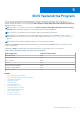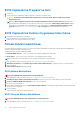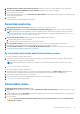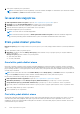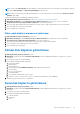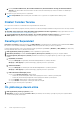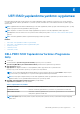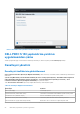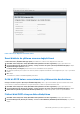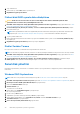Users Guide
Rakam 3. Denetleyici Bilgilerini Görüntüleme Ekranı
Sanal disklerin ön yükleme sırasının değiştirilmesi
Set Bootable Device (Önyüklenebilir Aygıt Ayarla) sanal disklerin ön yükleme sırasını değiştirmenize imkan tanır.
1. Dell PERC S140 Configuration Utility (Dell PERC S130 Yapılandırma Yardımcı Uygulaması)'na giriş yapın. Bakınız. Bkz. .
2. Controller Management (Denetleyici Yönetimi) > Change Controller Properties (Denetleyici Özellikleri Değiştir)'e tıklayın.
3. Önyüklenebilir Aygıtı Ayarlama'ya tıklayın.
Bir Change Order (Sıra Değiştir) iletişim kutusu mevcut sanal disklerin listesini görüntüler.
4. Bir sanal diski ayarlamak için ok tuşlarını ve ilk olarak ön yüklemesi yapılacak sanal disklerin sırasını değiştirmek için + veya – seçeneklerini
kullanın.
5. Ok'u tıklayın.
Sanal disklerin ön yükleme sırasındaki değişiklikler görüntülenir.
Kritik bir BIOS hatası varsa sistemin ön yüklemesinin durdurulması.
Change Controller Properties (Denetleyici Özellikleri Değiştirme) ekranı, eğer manüel müdahale gerektiren krtitik bir BIOS hatası
varsa, sistemin ön yüklemesinin durdurulma seçeneğini etkinleştirme ya da devre dışı bırakmanıza imkan tanır.
1. Dell PERC S140 Configuration Utility (Dell PERC S130 Yapılandırma Yardımcı Uygulaması)'na giriş yapın. Bakınız. Bkz. .
2. Controller Management (Denetleyici Yönetimi) > Change Controller Properties (Denetleyici Özellikleri Değiştir)'e tıklayın.
3. Enable BIOS Stop On Error(Hatada BIOS Durdurmayı Etkinleştir) özelliğini etkinleştirebilir veya devre dışı bırakabilirsiniz.
Fiziksel diski RAID olmayan diske dönüştürme
1. Dell PERC S140 Configuration Utility (Dell PERC S130 Yapılandırma Yardımcı Uygulaması)'na giriş yapın. Bakınız. Bkz. .
2. Controller Management (Denetleyici Yönetimi) > Convert to Non-RAID Disk (RAID Olmayan Diske Dönüştür) seçeneklerini
tıklayın.
UEFI RAID yapılandırma yardımcı uygulaması
29